对于广大手游玩家来说,Windows10系统不仅是工作和学习的得力助手,更是我们畅游游戏世界的强大后盾,有时候系统也会闹些小脾气,比如Win101909系统中的操作中心突然变成了灰色,无法打开,这可急坏了不少玩家,别担心,今天我们就来聊聊如何解决这个问题,让你的游戏助手重新焕发光彩!
当你发现Win101909系统的操作中心变成了灰色,无法使用时,首先要做的是冷静下来,仔细分析问题的原因,通常情况下,这种问题的出现主要有两个原因:一是系统设置问题,二是系统故障,我们就来一一破解这两个谜团。
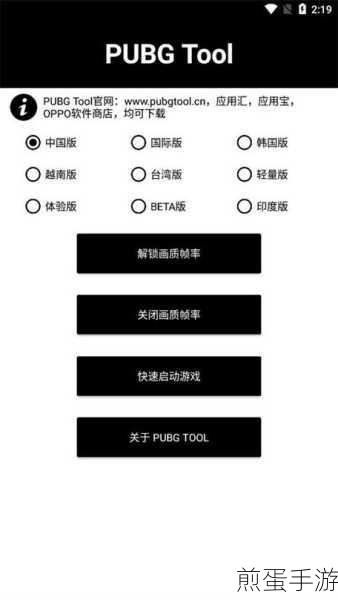
系统设置问题
我们可能会不小心关闭了操作中心的开关,导致它变成了灰色,这时候,我们可以通过简单的设置来恢复它。
1、检查操作中心开关:按下Win+I键,打开设置界面,点击“个性化”选项,再选择“任务栏”,在任务栏设置界面中,找到“操作中心”选项,确保开关是打开状态,如果不是,就果断地把它打开吧!
2、修改组策略:如果上述方法无效,我们可以尝试修改组策略,按下Win+R键,输入“gpedit.msc”,点击确定,依次点击“用户配置—管理模板—开始菜单和程序”,找到“删除通知和操作中心”,右击之后点击“编辑”,在编辑窗口中,选择“未配置”,点击确定,这样,操作中心的开关就应该可以正常使用了。
系统故障问题
如果系统设置没有问题,那么很可能是系统故障导致的操作中心灰色,这时候,我们需要采取一些更深入的措施来解决问题。
1、重启电脑:系统故障只是暂时的,重启后可能就会恢复正常,不妨先试试重启电脑这个简单的操作。
2、更新系统:如果重启无效,我们可以尝试更新系统,按下Win+I键,打开设置界面,点击“更新和安全”选项,再选择“Windows更新”,在Windows更新界面中,点击“检查更新”按钮,系统会自动检测是否有可用的更新,如果有更新,就果断地点击“安装更新”按钮进行更新吧!更新完成后,重启电脑,再次检查操作中心是否恢复正常。
3、使用系统还原:如果更新系统也无法解决问题,我们可以尝试使用系统还原功能,按下Win+R键,输入“rstrui.exe”,然后点击确定按钮,在系统还原界面中,选择一个恢复点(建议选择问题出现之前的恢复点),然后点击“下一步”按钮,按照提示完成还原操作,还原完成后,重启电脑,再次检查操作中心是否恢复正常。
4、干净启动:如果以上方法都无效,我们可以尝试使用干净启动来排查问题,停止非核心的程序运作(包括第三方管家、优化软件等),按下Win+R键,输入“msconfig”,按回车,在服务选项卡中,隐藏所有Microsoft服务,然后全部禁用(如果启用了指纹识别功能,请不要关闭相关服务),启动任务管理器,点击启动选项卡,将所有启动项都禁用,重启设备,这样,我们就可以在一个相对干净的环境中排查问题了。
5、自动系统扫描:我们还可以使用系统自带的扫描工具来修复可能损坏的系统文件,右键点击任务栏上的Windows图标,选择“Microsoft Powershell(管理员)”,逐一输入以下指令:Dism /Online /Cleanup-Image /CheckHealth、Dism /Online /Cleanup-Image /ScanHealth、Dism /Online /Cleanup-Image /RestoreHealth、sfc /scannow,每输入一条指令后,都按回车,完成后,重启电脑,如果出现“有一些文件无法修复”的提示,可以重复上述步骤几次。
通过以上方法,相信你已经成功解决了Win101909系统中操作中心显示灰色的问题,你可以再次畅游游戏世界,享受游戏带来的乐趣了!
最新动态
1、《王者荣耀》新英雄爆料:《王者荣耀》官方爆料了一位新英雄——XX,这位英雄拥有独特的技能和炫酷的外观,相信一定会给玩家们带来全新的游戏体验,据透露,XX英雄将在下个月的更新中正式上线,敬请期待!
2、《和平精英》新版本更新:《和平精英》迎来了新版本更新,新版本中增加了全新的地图和武器,同时还优化了游戏性能和画面效果,还修复了一些已知的游戏bug,玩家们可以前往应用商店更新游戏,体验新版本带来的乐趣。
3、《原神》新活动上线:为了庆祝即将到来的节日,《原神》官方推出了全新的活动,玩家们可以通过参与活动获得丰厚的奖励和稀有道具,活动还设置了丰富的任务和挑战,让玩家们在游戏中度过一个愉快的节日,快来加入《原神》的世界,一起探索未知的冒险吧!
Win101909系统中操作中心显示灰色如何解决的特别之处在于,我们不仅提供了多种解决方法,还从手游玩家的角度出发,详细解释了每个步骤的操作方式和注意事项,我们还附带了最新的手游热点和攻略互动,让玩家们在解决问题的同时,也能了解到最新的游戏资讯和玩法,希望这篇文章能够帮助到广大手游玩家,让你们的游戏之旅更加顺畅和愉快!







